Notitie
Voor toegang tot deze pagina is autorisatie vereist. U kunt proberen u aan te melden of de directory te wijzigen.
Voor toegang tot deze pagina is autorisatie vereist. U kunt proberen de mappen te wijzigen.
VAN TOEPASSING OP: Azure Data Factory
Azure Data Factory  Azure Synapse Analytics
Azure Synapse Analytics
Aanbeveling
Probeer Data Factory uit in Microsoft Fabric, een alles-in-één analyseoplossing voor ondernemingen. Microsoft Fabric omvat alles, van gegevensverplaatsing tot gegevenswetenschap, realtime analyses, business intelligence en rapportage. Meer informatie over het gratis starten van een nieuwe proefversie .
In deze quickstart wordt beschreven hoe u Azure Data Factory Studio of de gebruikersinterface van Azure Portal gebruikt om een data factory te maken.
Als u nog geen kennis hebt met Azure Data Factory, raadpleegt u de inleiding tot de service voordat u deze quickstart uitvoert.
Vereisten
- Als u geen Azure-abonnement hebt, maakt u een gratis account voordat u begint.
- Zorg ervoor dat u over de vereiste Azure-rollen beschikt om een data factory te maken. Zie Rollen en machtigingen voor Azure Data Factory voor meer informatie.
Een data factory maken in Azure Data Factory Studio
Met Behulp van Azure Data Factory Studio kunt u binnen enkele seconden een gegevensfactory maken:
Open de webbrowser Microsoft Edge of de Google Chrome. Momenteel wordt de Data Factory-gebruikersinterface alleen ondersteund in deze browsers.
Ga naar Azure Data Factory Studio en selecteer de optie Een nieuwe data factory maken .
U kunt de standaardwaarden voor de nieuwe data factory gebruiken. U kunt ook een unieke naam, voorkeurslocatie en een specifiek abonnement kiezen. Wanneer u klaar bent met deze details, selecteert u Maken.
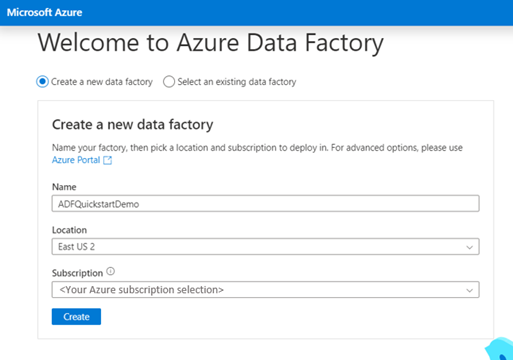
Nadat u uw datafabriek hebt gemaakt, komt u op de startpagina van Azure Data Factory Studio, waar u aan de slag kunt gaan met uw datafabriek.
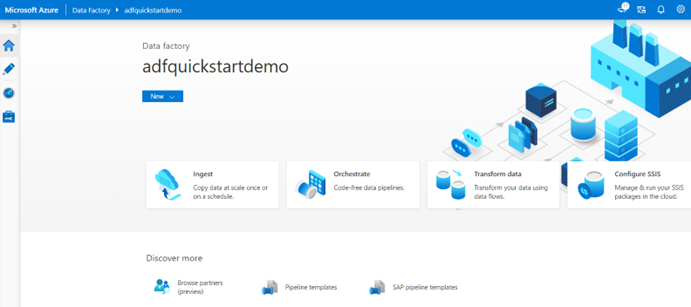
Een data factory maken in Azure Portal
Wanneer u Azure Portal gebruikt om een data factory te maken, zijn de opties voor het maken van gegevens geavanceerder:
Open de webbrowser Microsoft Edge of de Google Chrome. Momenteel wordt de Data Factory-gebruikersinterface alleen ondersteund in deze browsers.
Ga naar de pagina voor datafabrieken in de Azure-portal.
Klik op Maken.
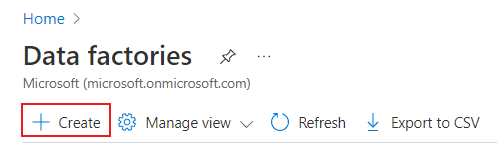
Voer voor de resourcegroep een van de volgende stappen uit:
- Selecteer een bestaande resourcegroep in de vervolgkeuzelijst.
- Selecteer Nieuwe maken en voer de naam van een nieuwe resourcegroep in.
Zie Wat is een resourcegroep? voor meer informatie over resourcegroepen.
Selecteer voor Regio een locatie voor de data factory.
In de lijst worden alleen locaties weergegeven die Door Data Factory worden ondersteund. In deze regio worden uw Data Factory-metagegevens opgeslagen. De bijbehorende gegevensarchieven (zoals Azure Storage en Azure SQL Database) en berekeningen (zoals Azure HDInsight) die Data Factory gebruikt, kunnen in andere regio's worden uitgevoerd.
Voor Name moet de naam van de data factory wereldwijd uniek zijn. Als er een foutbericht wordt weergegeven dat uw naam al is gebruikt, wijzigt u de naam van de data factory (bijvoorbeeld in <uw naam>ADFTutorialDataFactory) en probeert u deze opnieuw te maken. Zie Naamgevingsregels voor Data Factory-artefacten voor meer informatie over naamgevingsregels voor Data Factory-artefacten.
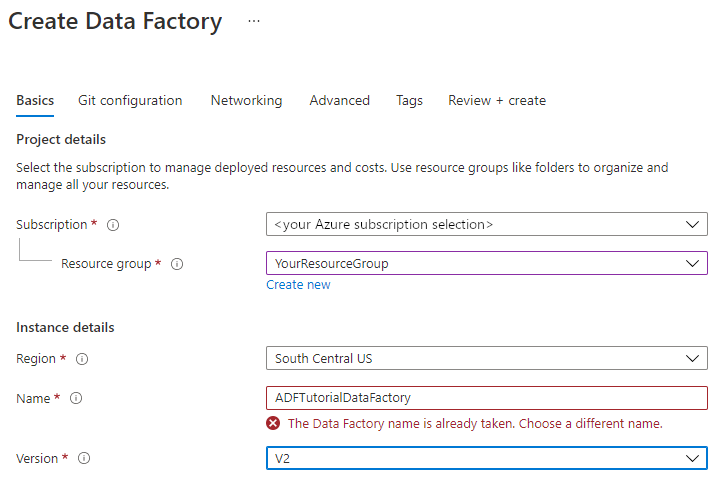
Voor Versie selecteert u V2.
Selecteer Beoordelen en maken. Nadat de configuratie is gevalideerd, selecteert u Maken.
Nadat het maken is voltooid, selecteert u Ga naar de resource.
Selecteer Launch Studio op de pagina voor uw data factory om Azure Data Factory Studio te openen. Hier kunt u beginnen met het gebruik van uw data factory.
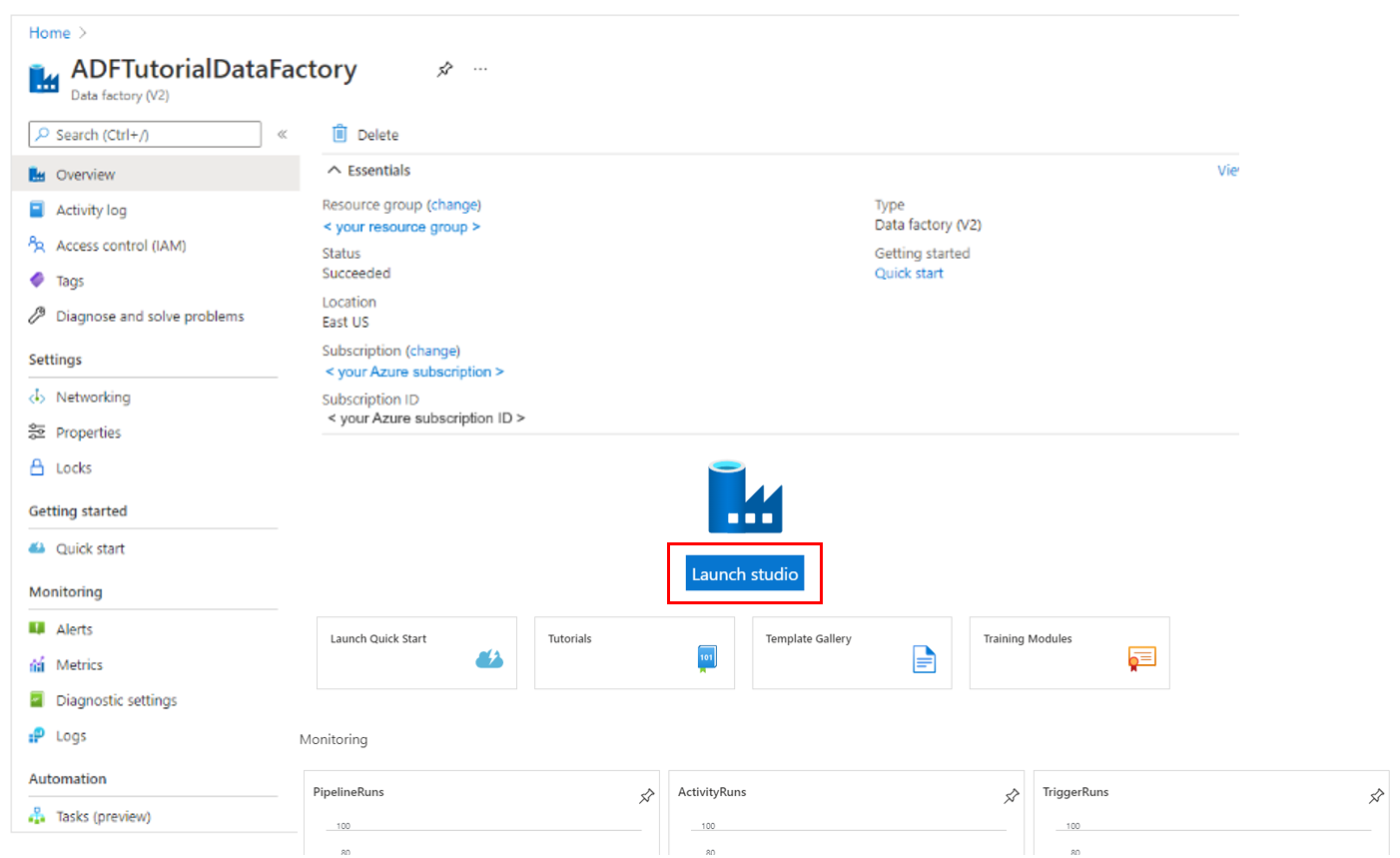
Notitie
Als de webbrowser vastloopt bij Autoriseren, schakelt u het selectievakje Cookies van derden en sitegegevens blokkeren uit. Of houd deze geselecteerd, maak een uitzondering voor login.microsoftonline.com en probeer de app opnieuw te openen.
Gerelateerde inhoud
- Meer informatie over het gebruik van Azure Data Factory om gegevens van de ene locatie naar de andere te kopiëren.
- Meer informatie over het maken van een gegevensstroom met behulp van Azure Data Factory.
- Bekijk onze lijst met belangrijkste zelfstudies om aan de slag te gaan met andere Azure Data Factory-onderwerpen.